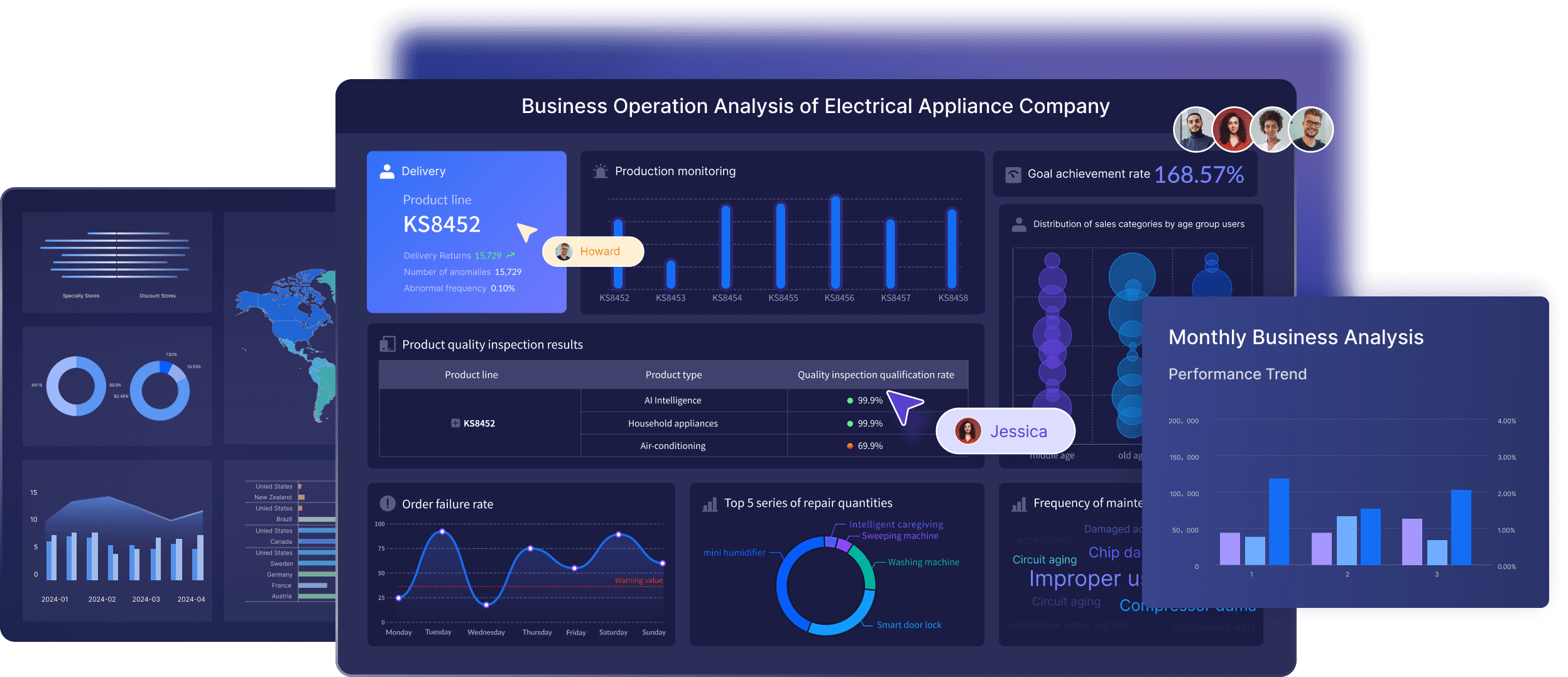숫자와 표로 가득한 데이터, 더 빠르게 이해할 수 있는 방법은 없을까요? 그 해답 중 하나가 바로 히트맵(Heatmap)입니다. 데이터의 패턴과 밀집도를 색상으로 시각화하여, 복잡한 정보도 한눈에 파악할 수 있게 해주는 강력한 도구입니다. 히트맵은 웹사이트 사용자의 클릭 위치부터, 제조 현장의 온도 분포, 공간 데이터 분석까지 다양한 분야에서 활용되고 있습니다. 특히 최근에는 마케팅, UI/UX 개선, 스마트 시티 등에서도 히트맵의 실시간 분석 능력이 주목받고 있죠.
이번 글에서는 히트맵의 기본 개념부터 다양한 유형까지 차근차근 살펴봅니다. 또한, 누구나 손쉽게 히트맵을 만들고 분석에 활용할 수 있는 방법도 함께 소개합니다. 색상 속에 숨겨진 데이터의 인사이트, 지금부터 함께 발견해보세요.
히트맵 개념
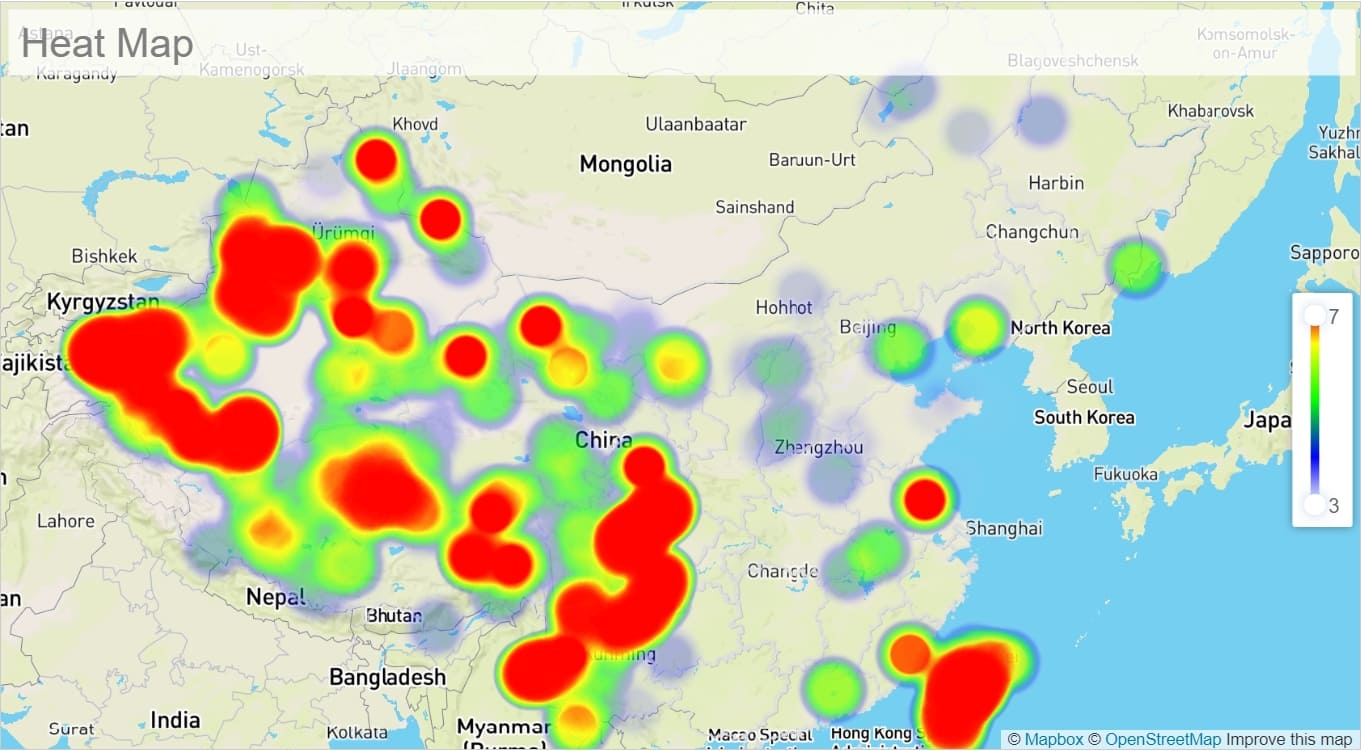
정의와 원리
히트맵은 데이터를 색상으로 표현하는 시각화 방법입니다. 표나 숫자만으로는 한눈에 파악하기 어려운 데이터를 볼 때, 히트맵이 큰 도움이 됩니다. 각 셀이나 영역은 데이터 값에 따라 색이 달라집니다. 예를 들어, 값이 높을수록 진한 색, 값이 낮을수록 연한 색으로 표시됩니다. 이렇게 색의 차이만으로도 데이터의 분포와 패턴을 쉽게 파악할 수 있습니다.
히트맵 유형
지리적 히트맵 (Geographic Heatmap)

지리적 히트맵은 지역별 데이터 밀집도를 시각화하는 데 탁월합니다. 예를 들어, 고객 방문 지역, 판매 실적, 센터별 재고 현황 등을 지도 위에 색상으로 표현해 공간적 트렌드를 한눈에 파악할 수 있습니다. 서울시의 응급실 혼잡도, 전국 매장의 월별 매출 추이 등은 지리 히트맵으로 분석하면 정책·마케팅 전략 수립에 큰 도움이 됩니다.
지리적 히트맵은 공간적 밀집도와 분포를 직관적으로 보여주기 때문에, 도시 계획이나 마케팅 전략 수립에 매우 유용합니다.
시간적 히트맵 (Time Series Heatmap)

시간적 히트맵은 데이터의 시간 흐름에 따른 패턴을 색상으로 표현하는 방식으로, 요일·시간대별 변화가 중요한 업무에서 특히 유용합니다. 예를 들어, 콜센터의 문의량을 시간대별로 시각화하면 통화량이 급증하는 시점을 정확히 파악할 수 있으며, 인력 배치나 교대 근무 계획에 반영할 수 있습니다. 또한, 배송 요청이 몰리는 시간대나 온라인 쇼핑몰 유입 트래픽이 집중되는 시간을 분석하면, 프로모션 시점 조정이나 서버 자원 분산 등의 운영 전략 수립에도 효과적입니다. 시간 축을 따라 반복되는 패턴이나 예외적인 피크 구간을 빠르게 인지할 수 있기 때문에, 운영 효율성과 대응 속도 모두를 향상시킬 수 있습니다.
교차표 히트맵 (Matrix Heatmap)

교차표 히트맵은 두 가지 범주형 데이터를 교차하여 그 상관관계나 밀도를 색상으로 표현하는 시각화 방식입니다. 예를 들어, 제품군과 월별 매출 데이터를 조합하면 어떤 품목이 특정 시기에 강세를 보였는지 한눈에 파악할 수 있으며, 이는 판매 전략 조정이나 생산 계획 수립에 중요한 인사이트를 제공합니다. 또한, 부서별 KPI 달성률, 지점별 재고 회전율, 프로젝트 단계별 리스크 지수 등을 교차표 형식으로 구성하면 데이터의 이상 징후나 성과 편차를 쉽게 식별할 수 있습니다. 이처럼 교차표 히트맵은 복잡한 수치 데이터를 시각적으로 단순화하면서도, 전략적 판단을 빠르게 내릴 수 있는 환경을 제공합니다.
FineBI로 히트맵 만들기
FineBI 소개
FineBI는 사용자가 복잡한 데이터도 직관적으로 분석하고 시각화할 수 있도록 설계된 셀프 서비스 BI 도구입니다. 코딩 없이도 드래그 앤 드롭 방식으로 다양한 차트를 만들 수 있어, 데이터 분석이 처음인 사용자도 쉽게 활용할 수 있습니다. 또한, 엑셀 파일, 관계형 데이터베이스, 빅데이터 플랫폼 등 다양한 데이터 소스를 동시에 연결해 통합 분석이 가능하며, 실시간 분석 기능을 통해 최신 데이터를 기반으로 즉각적인 의사결정을 지원합니다.
FineBI는 부서 간 협업에도 최적화되어 있습니다. 대시보드 공유, 권한 설정, 실시간 코멘트 기능을 통해 인사이트를 조직 내에서 빠르게 전달하고 실행으로 연결할 수 있습니다.
히트맵 제작 방법
FineBI 에서 히트맵을 만드는 과정은 매우 간단합니다. 아래 단계를 따라가며 직접 시각화 결과를 확인할 수 있습니다.
데이터 준비
1. 시스템에 관리자 권한으로 로그인한 후, My Analysis 메뉴를 클릭합니다. 폴더를 선택한 뒤, 아래 그림과 같이 New Subject 버튼을 클릭하세요.
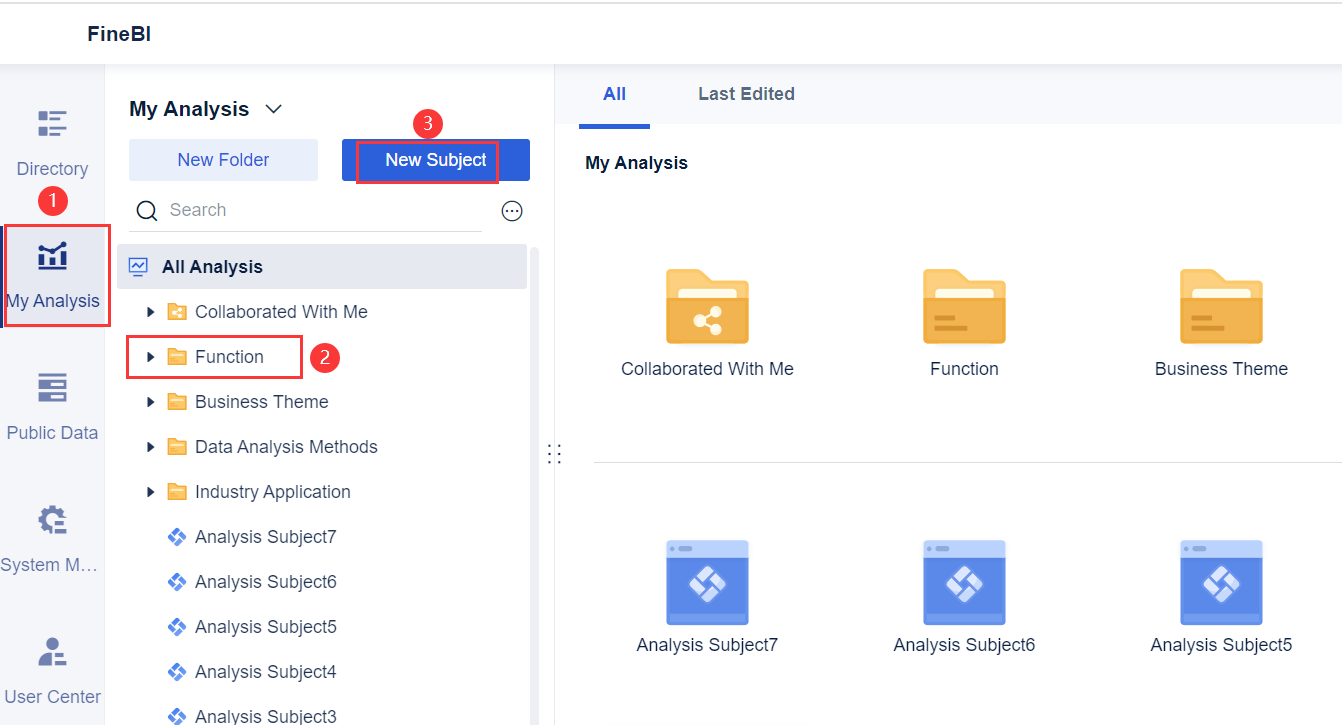
2. Local Excel 을 클릭한 다음, 아래 그림처럼 Upload Data 를 클릭하세요.
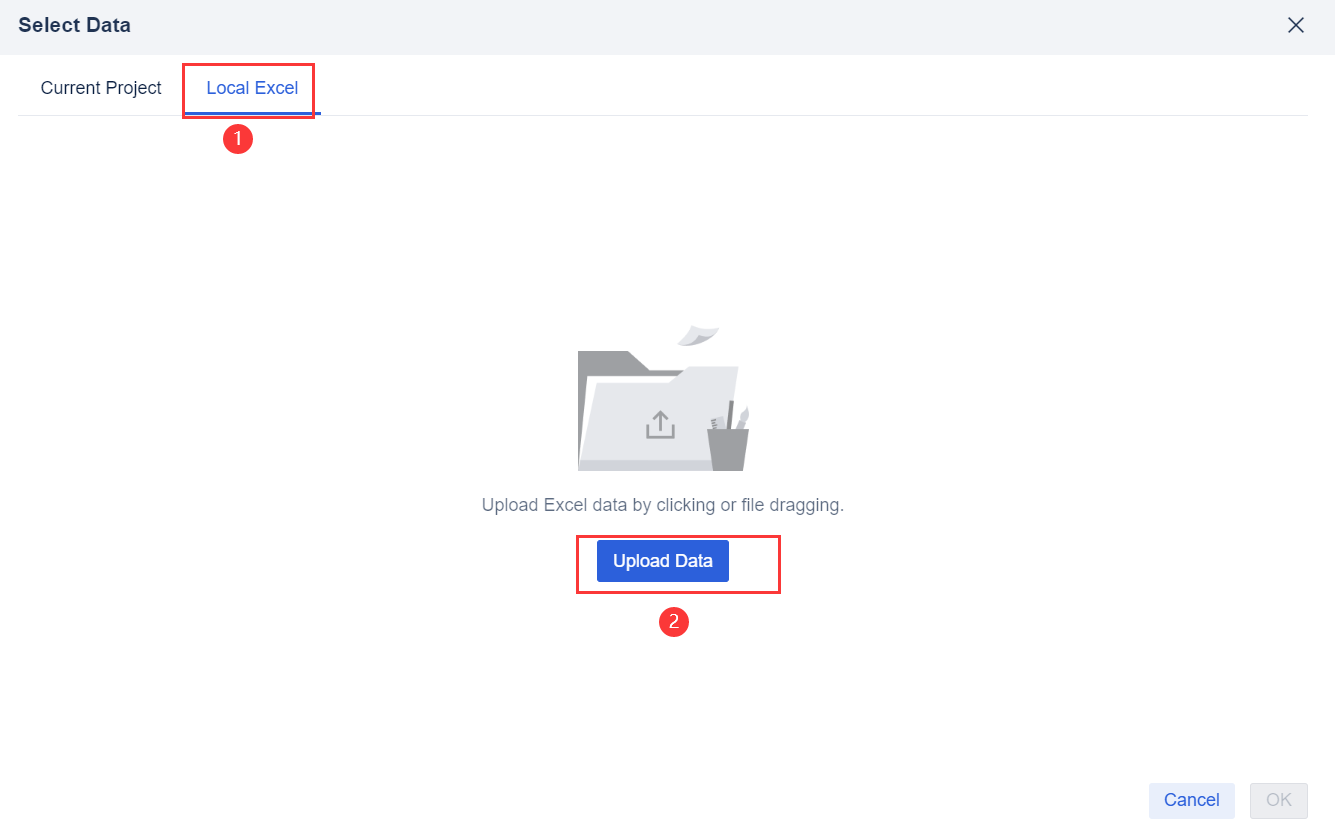
3. 업로드가 완료되면 Time 필드의 타입을 Text 로 설정한 후, 아래 그림처럼 OK 를 클릭하세요.

컴포넌트 추가
1. 아래 그림처럼 왼쪽 하단에 있는 Component 를 클릭하세요.
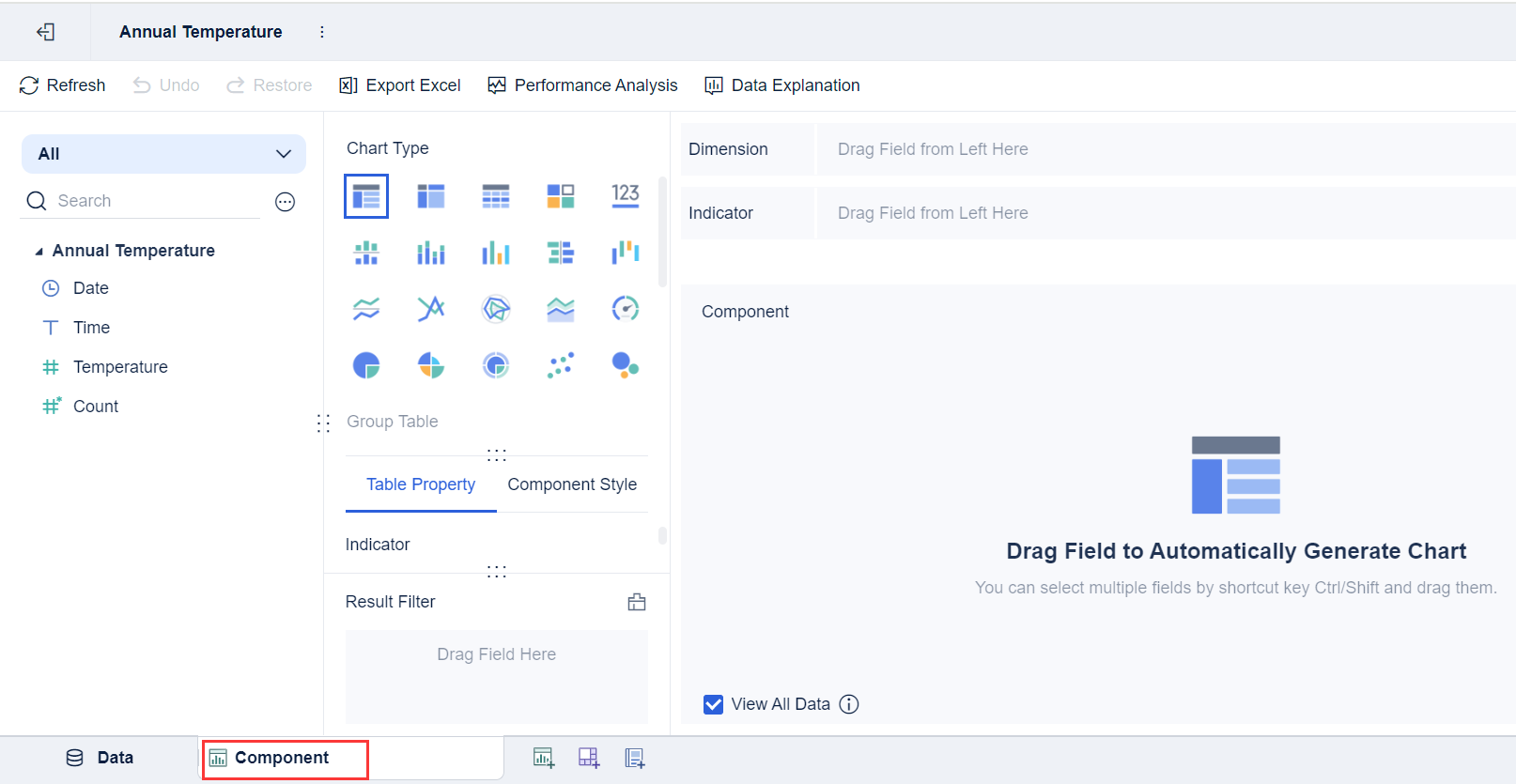
차트 생성
1. Chart Type 에서 Custom Chart 아이콘을 클릭한 후, Date 필드를 Horizontal Axis 로, Time 필드를 Vertical Axis 로 드래그하세요. 아래 그림을 참고하세요.

2. 다음 그림과 같이 Date 필드를 Year-Month별로 그룹화하세요.

3. 다음 그림과 같이 Chart Type 에서 Heatmap 아이콘을 클릭하고 Temperature 필드를 Thermal Color 로 드래그하세요.
팁: Heatmap은 가로 축과 세로 축에 각각 2개의 차원 필드(지표 필드는 0개 이상 가능)가 있어야 사용할 수 있습니다. 그렇지 않으면 Chart Type의 아이콘이 비활성화되어 클릭할 수 없습니다.

4. 다음 그림과 같이 평균 온도를 표시하세요.

컴포넌트 꾸미기
1. Component Style > Legend 를 선택하고 Display All Legends 의 선택을 해제하세요. 다음 그림과 같습니다.
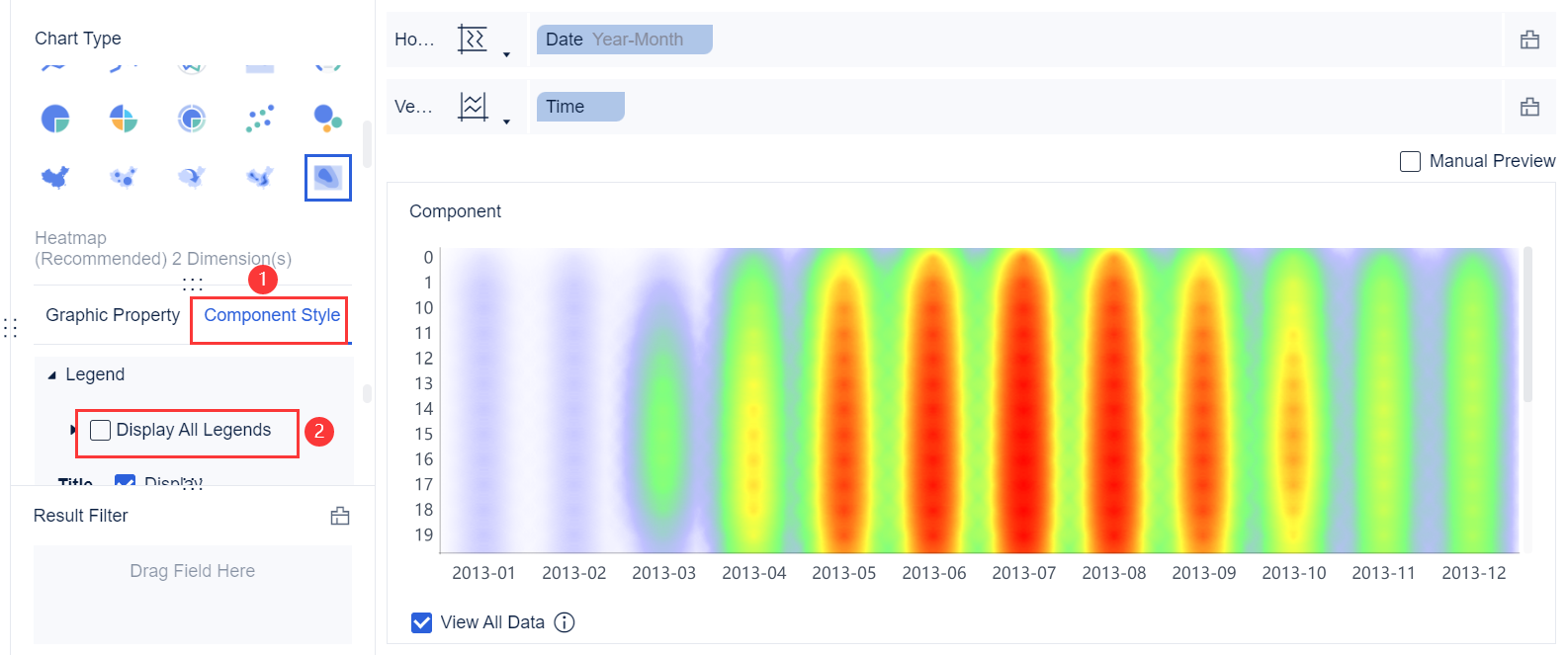
적응형 표시
1. Adaptation Display 를 클릭한 후 Overall Adaptation 을 선택하세요. 다음 그림과 같습니다.

효과 보여주기
1. PC에서

2. 모바일에서
다음 그림은 DataAnalyst 앱과 HTML5에서의 미리보기 효과를 보여줍니다.

데이터 시각화에 대해 더 알아보기
'데이터 시각화' 카테고리의 다른 글
| 히스토그램(Histogram)의 정의와 활용법 한눈에 알아보기 (1) | 2025.08.10 |
|---|---|
| 무료 간트차트 엑셀 템플릿과 엑셀의 한계점 (3) | 2025.08.10 |
| 산점도(분산형 차트)이란? 제작 가이드 한눈에 알아보기 (2) | 2025.08.10 |
| 그래프 종류: 22가지 그래프 유형의 상세 설명 (1) | 2025.07.25 |
| 데이터 시각화 툴 추천, 2025년 업데이트📊 (7) | 2025.07.24 |